일반 회사내에서 일반적으로 아웃룩 사내메일을 이용하는 경우가많은데요 물론 이 기능을 이용하면 자신과 연결되어 있는 계정 하단에 명함을 넣어서 보내실 수 있습니다
이를 위해서는 아웃룩 서명 기능을 이용해주시면 되는데요 텍스트와 이미지를 결합해서 생성해주시거나 특별한 명함 이미지 파일이 있는 경우에도 해당 방법을 이용하면 쉽게 적용하실 수 있으니 아래 내용을 잘 따라해 보시길 바랍니다
특히 회사에 처음 일하시는 분들이나 다른 외주 업체에서도 메일 오는 것을 보시면 메일 하단에 명함이 같이 삽입되어 있는 것을 보셨을 텐데요
아웃룩 서명 방법을 통해서 한번 똑같이 적용해 보시는 것도 좋을것 같습니다
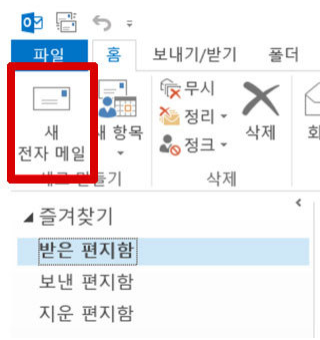
가장 먼저 아웃룩 실행을 해주셔야 하겠죠 그럼 위 그림과 같이 메인창이 나오실겁니다
여기에서 상단 메뉴를 눌러서 홈탭을 보시면 새 전자메일 버튼이 있습니다 이 버튼을 클릭해주세요
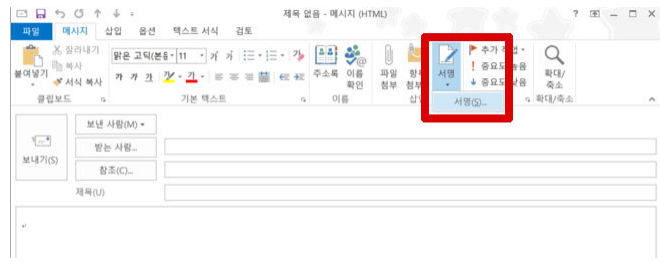
그럼 다음과 같이 아웃룩 메일 보내기 창이 나오게 되는데요 여기에서 상단을 보시면 서명 항목이 있는 것을 확인하실 수 있죠
물론 이렇게 해서 찾지 않고 [파일] -> [옵션] -> [메일] -> [서명] 항목을 클릭하셔서 들어가셔도 되니 참고 해주시면 되겠습니다
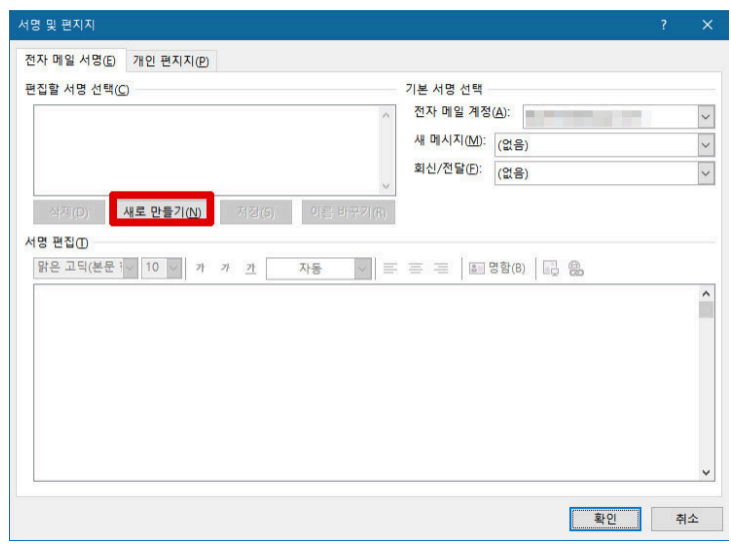
그러면 다음과 같이 서명 및 편지지 창이 나오게 되고 아래 있는 새로 만들기 버튼을 눌러서 계속 진행해 주시면 되겠습니다
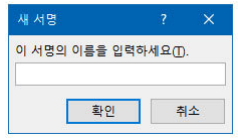
그러면 이런식으로 새서명 이름을 입력 할 수 있는 창이 나옵니다 여기에서 자신이 이용하실 회사명이나 따로 이름이 있으시면 해당명을 적어주시면 되겠습니다
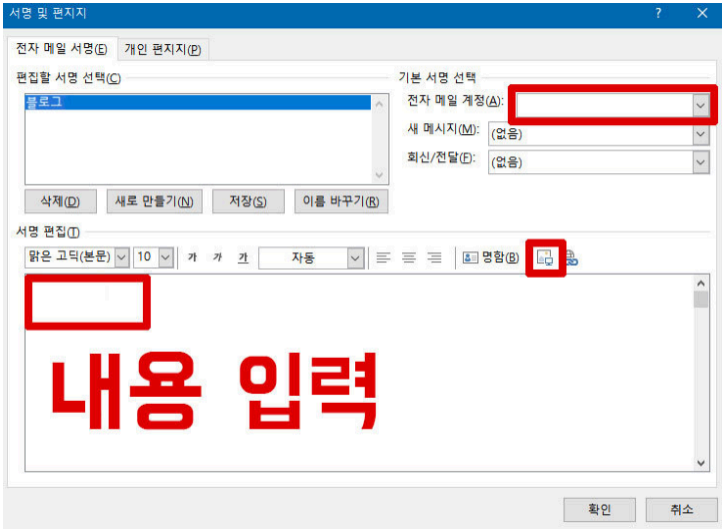
이제 서명 및 편지지 창이 나오면 아웃룩 서명 항목에서 사용하게 될 회사명이나 자신의 메일 계정 , 전화번호 등 필요한 내용을 입력해 주시면 됩니다
이미지 파일을 첨부하시려면 위 그림에서 보이시는 명함 버튼 옆에있는 버턴을 눌러주시면 되니 확인 해주시면 되겠습니다
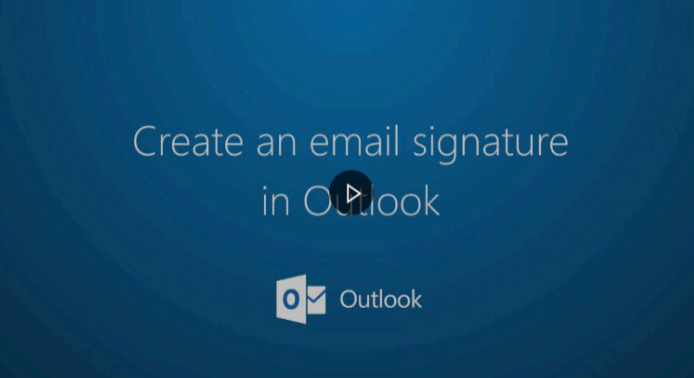
혹시 더 쉽게 알아보고 싶으시거나 아웃룩 서명 기능 이용시 이미지가 사라지는 문제 같은 오류가 있으신 분들은 상단에 있는 마이크로소프트 공식 가이드 방법(동영상)을 참고하셔서 이용해보시면 도움이 많이 되실겁니다
이런식으로 outlook 명함 만들기를 해주시면 메일에서 쉽게 자신의 직책이나 직책 등을 쉽게 상대방에게 알려주실 수 있습니다
생각보다 간단한 방법인만큼 혹시 모르셨던 분들은 위 방법을 참고하셔서 손쉽게 이용해 보셨으면 좋겠습니다
